行の先頭で入力を始めると、入力内容に一致するさまざまな単語を示すリストボックスが表示されます。 リストのアイテムを選択し、ハイライトされた単語の上で Enter キーを押す (またはもう一度クリックする) と、その単語をコードウインドウに挿入できます。 また、現在入力している内容と一致する単語が 1 つしかない場合はその単語がハイライトされ、Enter キーを押す (またはもう一度クリックする) と挿入されます。
例えば、オートコンプリートを有効にした状態で以下のように入力すると、完全な関数名 GetRGBValues がハイライトされ、Enter キーを押すかリストのアイテムをダブルクリックすると、その関数がコードに挿入されます。
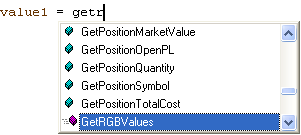
Also, when typing a reserved word or function followed by a parentheses, an Autocomplete tool tip appears providing additional information about the word such as possible parameters and a brief summary. 例えば、エディターに予約語 NumToStr を入力する時に、開き括弧を入力するとすぐに以下のプロンプトポップアップが表示されます。

[オートコンプリート] ツールチップは、その単語の追加パラメーターを入力している間は表示されたままになります。 マウスをもう一度クリックすればいつでもプロンプトを消すことができます。